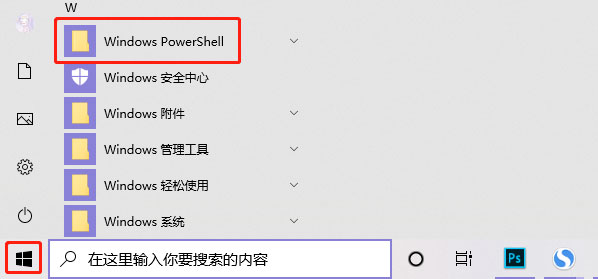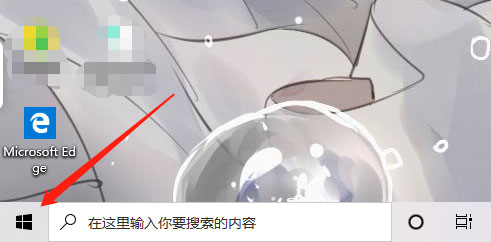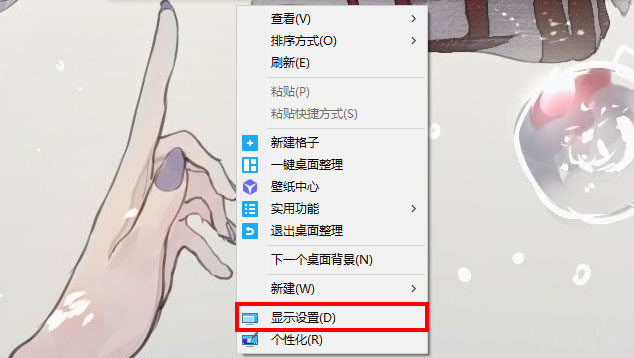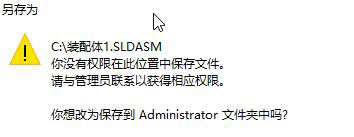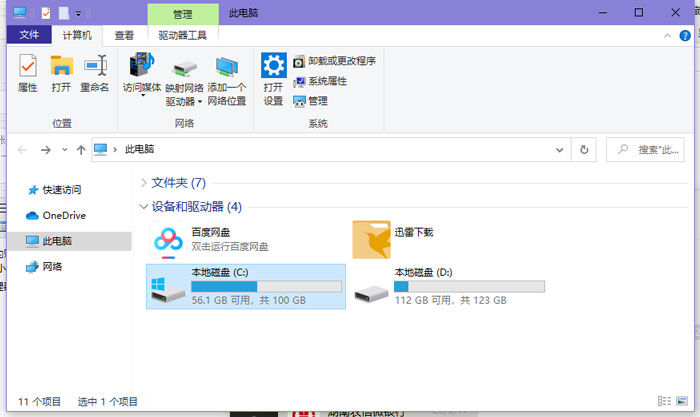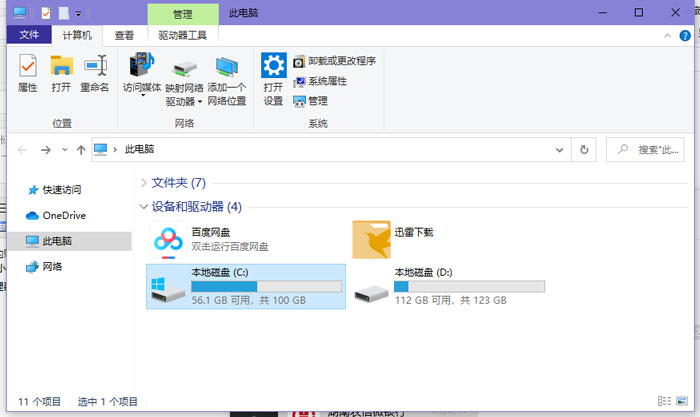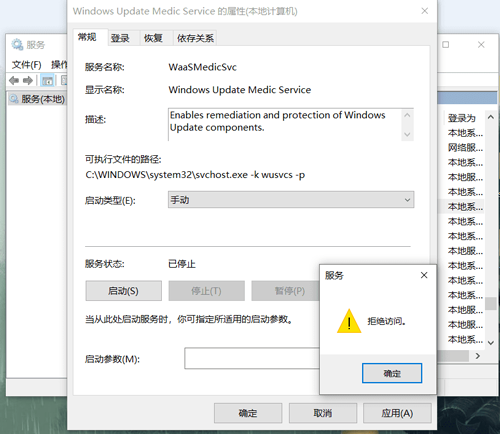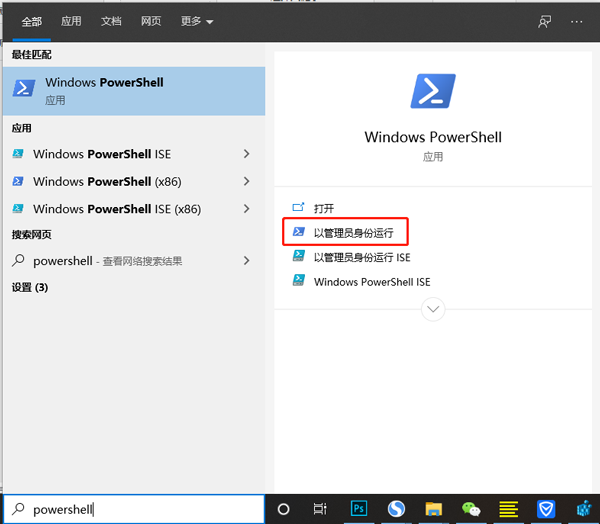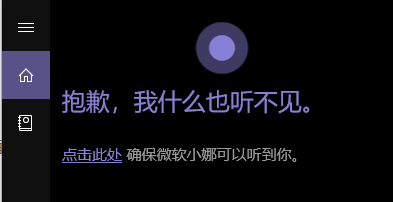win10磁贴怎么改颜色(win10磁贴背景颜色)
时间:2024-04-28人气:作者:佚名
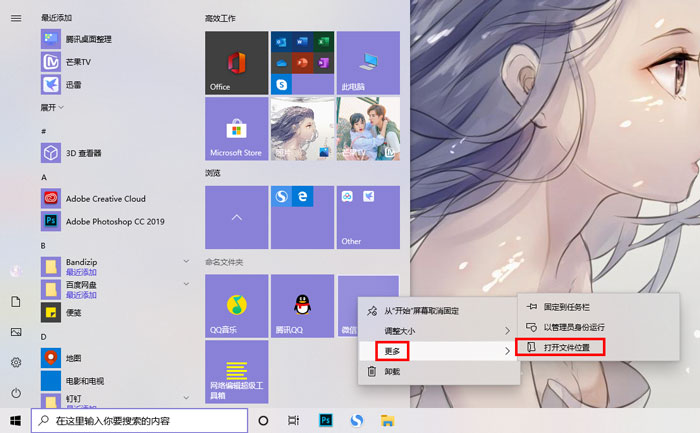
win10磁贴怎么改颜色?win10磁贴怎么自定义?当我们将win10主题颜色改变之后,开始屏幕的很多磁贴并不会随着系统颜色的改变而修改,那win10磁贴怎么改颜色呢,win10磁贴怎么自定义呢,下面就和小编一起来看看吧!
1、将需要改变磁贴颜色的图标固定到开始屏幕中,以微信为例,然后右击选择【更多 - 打开文件位置】;
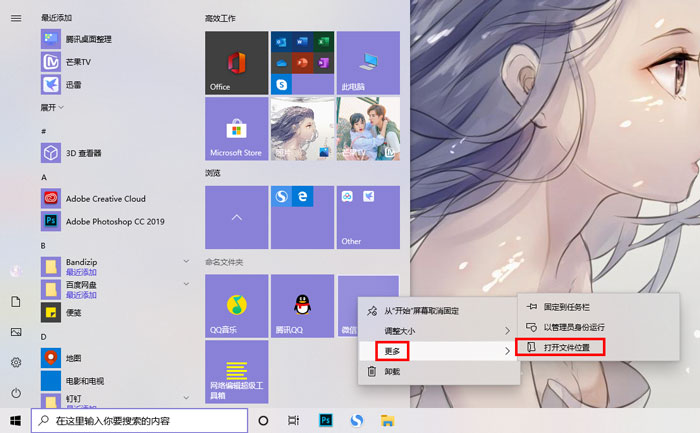
2、进入到文件夹后,继续右键打开文件所在位置,进入到真正的图标所在位置,也就是软件安装位置;
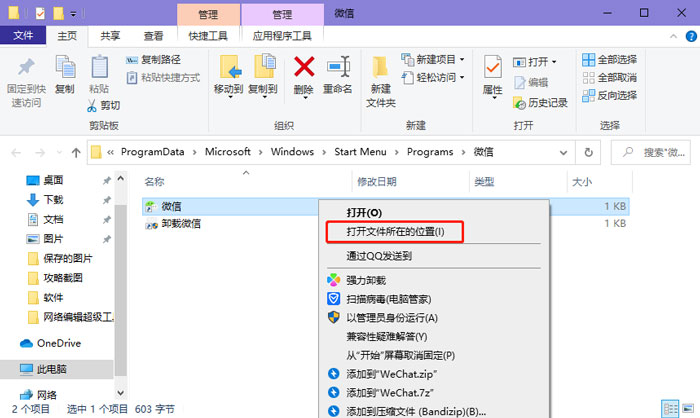
3、可以看到,这个磁贴图标最终关联到的是这个WeChat.exe可执行程序文件;
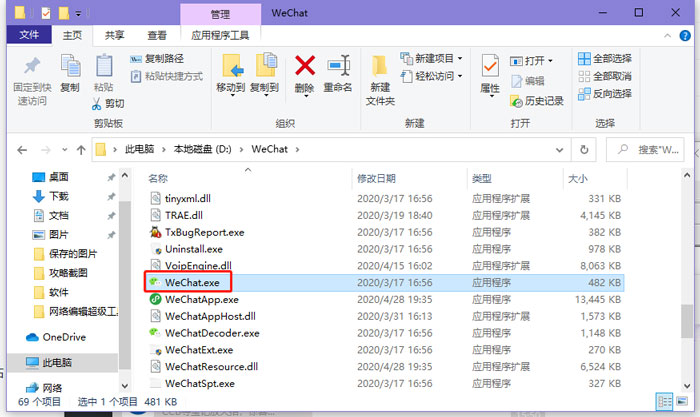
4、我们在当前路径下新建一个xml文件,命名为WeChat.VisualElementsManifest,这个文件能够修改磁贴颜色,所以命名必须与应用同路径,而且必须命名为xxxx.VisualElementsManifest,其中xxxx与磁贴图标指向的exe文件名字一样。
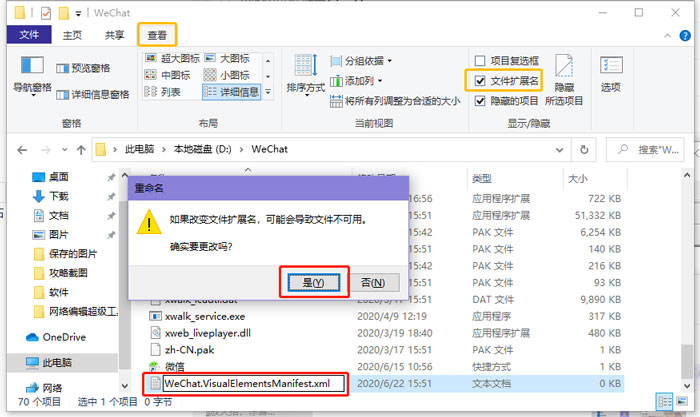
5、选择以记事本方式打开,下面我们在xml文件中写入代码:(将下方“<”符号后的空格删除再保存)
< Application xmlns:xsi="http://www.w3.org/2001/XMLSchema-instance">
< VisualElements BackgroundColor="#07c160" ShowNameOnSquare150x150Logo="on" ForegroundText="light" />
< /Application >
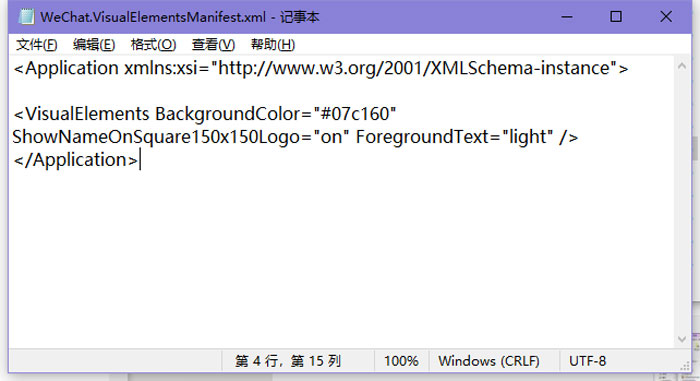
6、代码中的BackgroundColor="#07c160" 是设置磁贴背景颜色的关键。另外由于背景颜色或亮或暗,对于亮色背景,磁贴文字就需要变黑色,用ForegroundText="dark"可以修改。
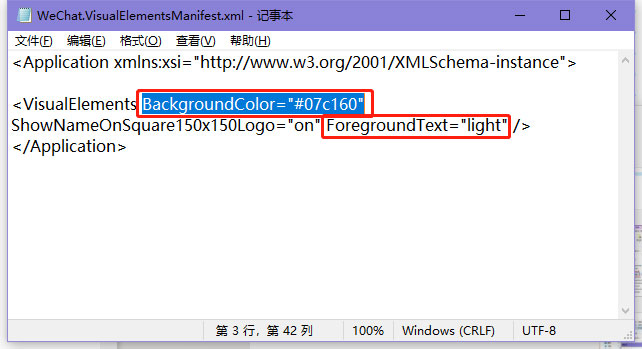
7、代码修改完成以后。保存,返回到前面一级目录(也就是步骤2)右键>属性>快捷方式>更改图标 点击确定,再确定。
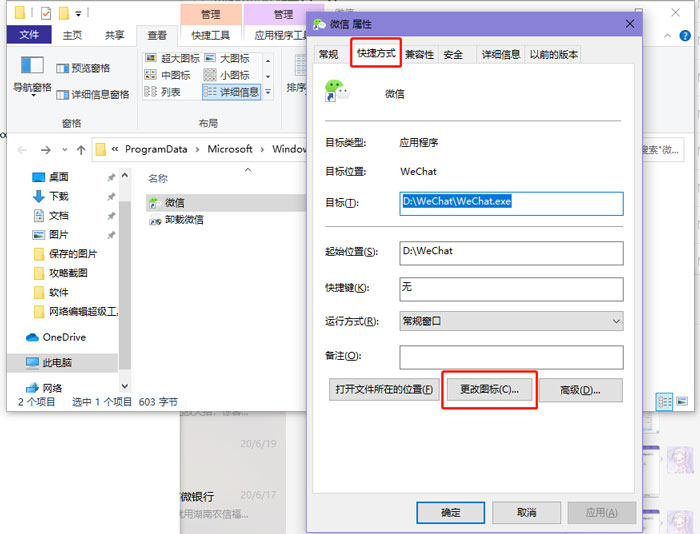

8、这样做的目的是刷新快捷方式,让他获取到刚才的文件内容,更改背景颜色。最后回到磁贴界面,发现图标已经变色。
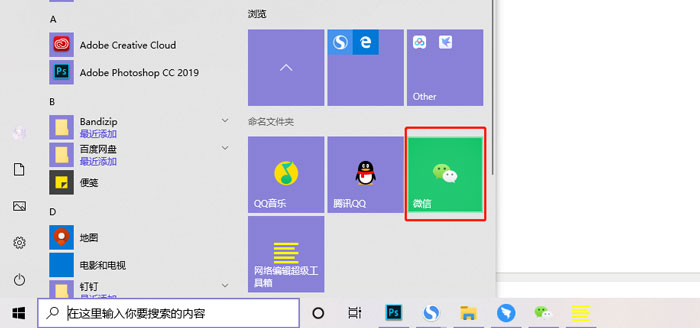
9、如果需要将此贴的颜色改回来,可以将创建的“.XML”文件删除,然后重新执行步骤8。

以上就是win10磁贴怎么改颜色的全部内容了,希望以上内容对您有所帮助!
最新文章
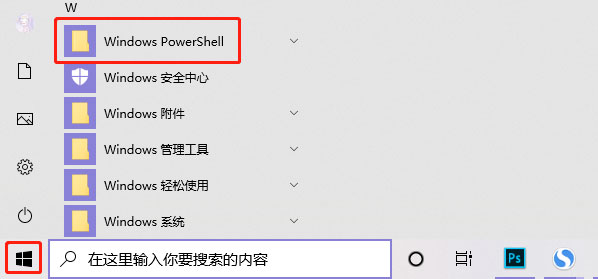
win10使用搜索框找东西一直在加载怎么回事?当我们使用win10系统的搜索框搜索内容是,发现一直显示正在加载是怎么回事呢,win10使用搜索框找东西一直在加载
(0)人喜欢2024-04-28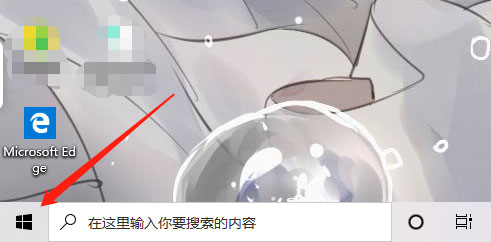
win10IE浏览器在哪里?win10IE浏览器怎么打开?IE浏览器是每个电脑都会自带的一个浏览器,那你知道win10系统的IE浏览器在哪里吗,win10IE浏
(0)人喜欢2024-04-28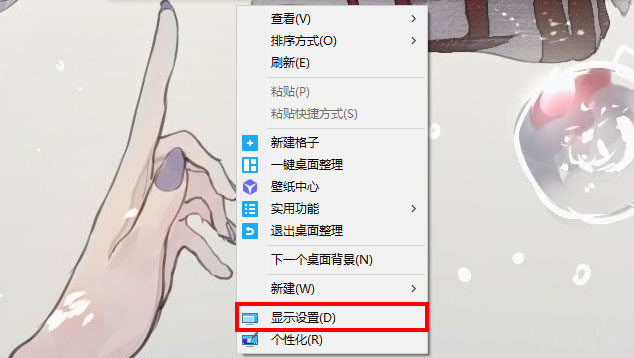
win10电脑字体重影怎么回事?win10电脑字体重影怎么解决?当我们的win10电脑出现了字体重影的情况时,该怎么解决这个问题呢,为什么会出现字体重影,win
(0)人喜欢2024-04-28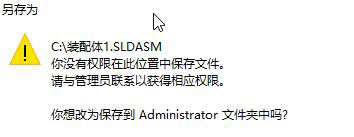
win10你没有权限在此位置中保存文件怎么解决?win10你没有权限在此位置中保存文件怎么办?当我们出现你没有权限在此位置中保存文件的情况该怎么解决呢,win1
(0)人喜欢2024-04-28
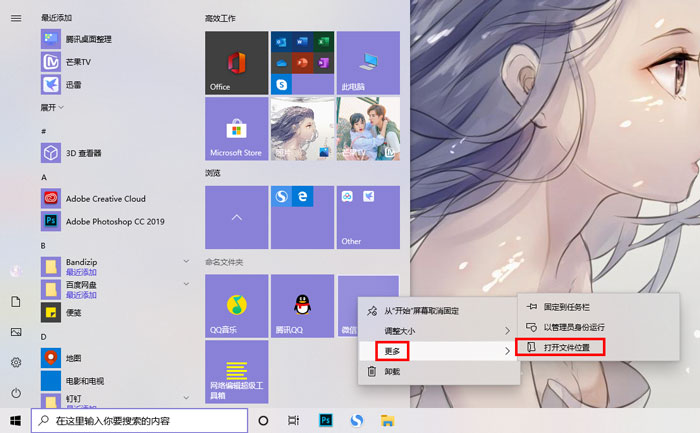
win10磁贴怎么改颜色?win10磁贴怎么自定义?当我们将win10主题颜色改变之后,开始屏幕的很多磁贴并不会随着系统颜色的改变而修改,那win10磁贴怎么改
(0)人喜欢2024-04-28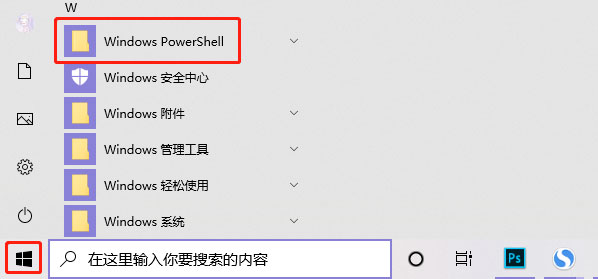
win10使用搜索框找东西一直在加载怎么回事?当我们使用win10系统的搜索框搜索内容是,发现一直显示正在加载是怎么回事呢,win10使用搜索框找东西一直在加载
(0)人喜欢2024-04-28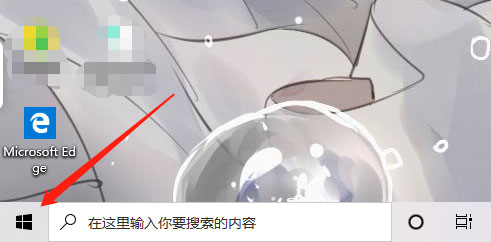
win10IE浏览器在哪里?win10IE浏览器怎么打开?IE浏览器是每个电脑都会自带的一个浏览器,那你知道win10系统的IE浏览器在哪里吗,win10IE浏
(0)人喜欢2024-04-28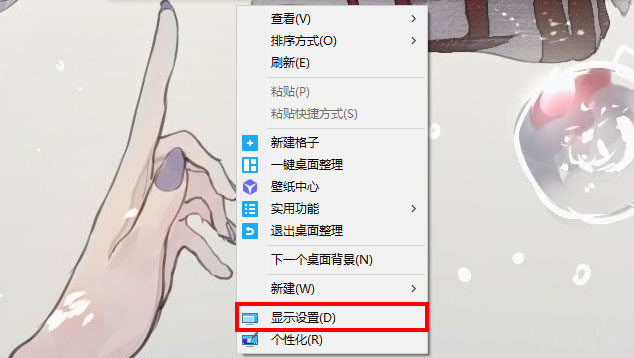
win10电脑字体重影怎么回事?win10电脑字体重影怎么解决?当我们的win10电脑出现了字体重影的情况时,该怎么解决这个问题呢,为什么会出现字体重影,win
(0)人喜欢2024-04-28